Куда сохранять файлы python
Обновлено: 06.07.2024
В данной статье мы рассмотрим встроенные средства python для работы с файлами: открытие / закрытие, чтение и запись.
Итак, начнем. Прежде, чем работать с файлом, его надо открыть. С этим замечательно справится встроенная функция open:
У функции open много параметров, они указаны в статье "Встроенные функции", нам пока важны 3 аргумента: первый, это имя файла. Путь к файлу может быть относительным или абсолютным. Второй аргумент, это режим, в котором мы будем открывать файл.
| Режим | Обозначение |
| 'r' | открытие на чтение (является значением по умолчанию). |
| 'w' | открытие на запись, содержимое файла удаляется, если файла не существует, создается новый. |
| 'x' | открытие на запись, если файла не существует, иначе исключение. |
| 'a' | открытие на дозапись, информация добавляется в конец файла. |
| 'b' | открытие в двоичном режиме. |
| 't' | открытие в текстовом режиме (является значением по умолчанию). |
| '+' | открытие на чтение и запись |
Режимы могут быть объединены, то есть, к примеру, 'rb' - чтение в двоичном режиме. По умолчанию режим равен 'rt'.
И последний аргумент, encoding, нужен только в текстовом режиме чтения файла. Этот аргумент задает кодировку.
Чтение из файла
Открыли мы файл, а теперь мы хотим прочитать из него информацию. Для этого есть несколько способов, но большого интереса заслуживают лишь два из них.
Первый - метод read, читающий весь файл целиком, если был вызван без аргументов, и n символов, если был вызван с аргументом (целым числом n).
Ещё один способ сделать это - прочитать файл построчно, воспользовавшись циклом for:
Запись в файл
Теперь рассмотрим запись в файл. Попробуем записать в файл вот такой вот список:
Откроем файл на запись:
Запись в файл осуществляется с помощью метода write:
Для тех, кто не понял, что это за цифры, поясню: метод write возвращает число записанных символов.
После окончания работы с файлом его обязательно нужно закрыть с помощью метода close:
Теперь попробуем воссоздать этот список из получившегося файла. Откроем файл на чтение (надеюсь, вы поняли, как это сделать?), и прочитаем строки.
Мы получили тот же список, что и был. В более сложных случаях (словарях, вложенных кортежей и т. д.) алгоритм записи придумать сложнее. Но это и не нужно. В python уже давно придумали средства, такие как pickle или json, позволяющие сохранять в файле сложные структуры.
кто-нибудь знает, где и как установить путь/каталог по умолчанию для сохранения скриптов python перед запуском?
на Mac он хочет сохранить их на верхнем уровне
/Documents directory . Я хотел бы указать реальное местоположение. Есть идеи?
на OS X, если вы запустите IDLE.app (двойным щелчком мыши или с помощью open(1) , например), каталог по умолчанию подключается к
/Documents . Если вы хотите изменить значение по умолчанию навсегда, вам нужно отредактировать файл idlemain.py в режиме ожидания.App application bundle; в зависимости от того, какой Python(ы) вы установили, он, вероятно, будет в одном из:
С другой стороны, если вы запускаете IDLE из командной строки, например, с:
IDLE будет использовать этот текущий каталог по умолчанию.
похоже, вы можете простоя в каталог, который вы хотите, если вы запустите любой модуль из этого каталога.
Я ранее пытался открыть idlemain.py через браузер путей. Я смог открыть и отредактировать файл, но казалось, что я не смог сохранить свои изменения.
Я просто рад слышать, что у других людей есть эта проблема. Я просто думала, что веду себя глупо.
Я на самом деле только что обнаружил самый простой ответ, если вы используете ссылку ярлыка с надписью "IDLE (Python GUI)". Это в Windows Vista, поэтому я не знаю, будет ли он работать в других ОС.
1) Щелкните правой кнопкой "свойства".
2) Выберите вкладку" Ярлык".
3) В "В", укажите путь к файлу (например, "C:\Users. ").
позвольте мне знать, если это работает!
Если вы открываете модуль, который устанавливает рабочий каталог по умолчанию.
File - > Open, чтобы открыть файл. И установите текущий рабочий каталог.
в Windows (Vista, по крайней мере, то, что я смотрю здесь), ярлыки на рабочем столе имеют поле "Пуск В", где вы можете установить каталог, используемый в качестве текущего рабочего каталога при запуске программы. Изменение этого работает для меня. Что-нибудь подобное на Mac? (Запуск в нужном каталоге из командной строки тоже работает.)
откройте новое окно finder, затем перейдите к приложениям. Найдите приложение Python. (Для моего mac это Python 3.5)
дважды щелкните по нему. Щелкните правой кнопкой мыши на значке IDLE, покажите содержимое пакета. Затем перейдите в папку contents, затем resources.
это важно:
(Примечание: Вы должны быть администратором или иметь пароль администратора для ниже)
право нажмите на кнопку idlemain.py получить информацию.
прокрутите весь путь вниз. Убедитесь, что на вкладке " общий доступ и разрешения "ваше"имя" (Me) находится на нем с привилегией "чтение и запись". Если не нажать на символ блокировки и разблокировать его. Затем добавьте / отредактируйте себя, чтобы иметь привилегию чтения и записи.
наконец,согласно инструкциям Неда Дейли, отредактируйте строку:
с желаемым путем, а затем сохраните изменения.
при перезапуске Python IDLE вы должны найти, что по умолчанию Сохранить как путь, который вы указали.
Если вы найдете каталог idlelib в вашей установке Python, у него будет несколько файлов с .расширение def. config-main.def имеет инструкции о том, куда поместить пользовательские файлы конфигурации. Однако, просматривая их, я не нашел настраиваемых путей (ваша установка может отличаться). Похоже, вам может понадобиться взломать код редактора, чтобы изменить его.
в моем случае каталог по умолчанию установлен в каталог, из которого я запустил IDLE. Например, если я запустил IDLE из каталога с именем " tmp " в моем домашнем каталоге, путь сохранения по умолчанию установлен в
/tmp . Так что начните свой простоя так:
Я использую windows 7 и, перейдя в Start - > IDLE (Python 3.6 32-бит)
нажмите на свойства, а затем на вкладке Ярлык перейдите к Начните и введите желаемый путь работал для меня обратите внимание, если простоя открыт и работает в то время как вы делаете это, вам придется закрыть его и перезапустить его для этого работать
Разрабатывая приложения вам придется работать с файлами, анализировать большие объемы данных, сохранять пользовательские данные, чтобы они не терялись по завершению работы программы. Также при работе с файлами важно научиться обрабатывать ошибки, чтобы они не привели к аварийному завершению программы. Для этого в Python существуют специальные объекты - исключения, которые создаются для управления ошибок.
1. Чтение файла в Python
3.1415926535
В случае, если файл расположен не в одном каталоге с файлом программы, необходимо указать путь, чтобы Python искал файлы в конкретном месте. Существует два пути как прописать расположение файла:
Относительный путь.
Относительный путь приказывает Python искать файлы в каталоге, который задается относительно каталога, в котором находится текущий файл программы
Абсолютный путь.
Местонахождение файла не зависит от того, где находится ваша программа. Абсолютные пути обычно длиннее относительных, поэтому их лучше сохранить в переменную и затем передать функции open() .
С абсолютными путями можно читать файлы из любого каталога вашей системы.
1.2. Чтение больших файлов на Python и работа с ними
Выведем на экран первые 100 знаков после запятой. Добавим в конец функцию len, чтобы узнать длину файла
3.1415926535897932384626433832795028841971693993751058209749445923078164062862089986280348253421170679
1000002
Из выходных данных видно, что строка содержит значение "Пи" с точностью до 1 000 000 знаков после запятой. В Python нет никаких ограничений на длину данных, с которыми можно работать, единственное ограничение это объем памяти вашей системы.
После сохранения данных в переменной можно делать с ними все что угодно. Давайте проверим, входит ли в число "Пи" дата вашего дня рождения. Напишем небольшую программу, которая будет читать файл и проверять входит ли дата день рождения в первый миллион числа "Пи":
Начало программы не изменилось, читаем файл и сохраняем данные в переменной digits. Далее запрашиваем данные от пользователя с помощью функции input и сохраняем в переменную birstday. Затем проверяем вхождение birstday в digits с помощью команды if-else. Запустив несколько раз программу, получим результат:
В зависимости от введенных данных мы получили результат вхождения или не вхождения дня рождения в число "Пи"
Важно: Читая данные из текстового файла, Python интерпретирует весь текст как строку. Если вы хотите работать с ним в числовом контексте, то преобразуйте данные в целое число функцией int() или в вещественное число функцией float().
1.3. Анализ текста из файла на Python
Для подсчета вхождения слова или выражений в строке можно воспользоваться методом count() , но прежде привести все слова к нижнему регистру функцией lower() . Количество вхождений сохраним в переменной n_alice.
Чтобы подсчитать количество слов в тексе, воспользуемся методом split() , предназначенный для построения списка слов на основе строки. Метод split() разделяет строку на части, где обнаружит пробел и сохраняет все части строки в элементах списка. Пример метода split() :
После использования метода split() , сохраним список в переменной words и далее подсчитаем количество слов в списке, с помощью функции len() . После подсчета всех данных, выведем на экран результат:
2.1. Запись в пустой файл в Python
Язык программирования Python
Получившийся файл ничем не отличается от любых других текстовых файлах на компьютере, с ним можно делать все что угодно.
Файлы можно открывать в режимах:
2.2. Многострочная запись в файл на Python
При использовании функции write() символы новой строки не добавляются в записываемый файл:
В результате открыв файл мы увидим что все строки склеились:
Язык программирования PythonЯзык программирования JavaЯзык программирования Perl
Результат будет выглядеть так:
Язык программирования Python
Язык программирования Java
Язык программирования Perl
2.3. Присоединение данных к файлу на Python
В результате к нашему файлу добавятся две строки:
Язык программирования Python
Язык программирования Java
Язык программирования Perl
Hello world
Полет на луну
3. Исключения в Python
При выполнении программ могут возникать ошибки, для управления ими Python использует специальные объекты, называемые исключениями. Когда в программу включен код обработки исключения, ваша программа продолжится, а если нет, то программа остановится и выведет трассировку с отчетом об исключении. Исключения обрабатываются в блоках try-except . С блоками try-except программы будут работать даже в том случае, если что-то пошло не так.
3.1. Блоки try-except на Python
Приведем пример простой ошибки деления на ноль:
Traceback (most recent call last):
File "example.py", line 1, in <module>
print(7/0)
ZeroDivisionError: division by zero
Если в вашей программе возможно появление ошибки, то вы можете заранее написать блок try-except для обработки данного исключения. Приведем пример обработки ошибки ZeroDivisionError с помощью блока try-except :
try :
print(7/0)
except ZeroDivisionError:
print("Деление на ноль запрещено")
Деление на ноль запрещено
Если за кодом try-except следует другой код, то Python продолжит выполнение программы.
3.2. Блок try-except-else на Python
Напишем простой калькулятор, который запрашивает данные у пользователя, а затем результат деления выводит на экран. Сразу заключим возможную ошибку деления на ноль ZeroDivisionError и добавим блок else при успешном выполнение блока try .
Введите первое число: 30
Введите второе число: 5
Частное двух чисел равно 6.0
Введите первое число: 7
Введите второе число: 0
Деление на ноль запрещено
Введите первое число: q
В результате действие программы при появлении ошибки не прервалось.
3.3. Блок try-except с текстовыми файлами на Python
Одна из стандартных проблем при работе с файлами, это отсутствие необходимого файла, или файл находится в другом месте и Python не может его найти. Попробуем прочитать не существующий файл:
Так как такого файла не существует, Python выдает исключение:
FileNotFoundError - это ошибка отсутствия запрашиваемого файла. С помощью блока try-except обработаем ее:
В результате при отсутствии файла мы получим:
Запрашиваемый файл alice_2.txt не найден
3.4. Ошибки без уведомления пользователя
В предыдущих примерах мы сообщали пользователю об ошибках. В Python есть возможность обработать ошибку и не сообщать пользователю о ней и продолжить выполнение программы дальше. Для этого блок try пишется, как и обычно, а в блоке except вы прописываете Python не предпринимать никаких действий с помощью команды pass . Приведем пример ошибки без уведомления:
В результате при запуске этой программы и отсутствия запрашиваемого файла ничего не произойдет.
Для решения задач, связанных с редактированием или чтением файла, необходимо сообщить интерпретатору Python имя нужного нам файла, а также адрес, по которому этот файл располагается. Существуют разные способы указания пути к файлу в Python: от самого простого, до самого правильного. Давайте выясним, чем эти варианты отличаются и почему простой вариант не годится на роль лучшего!
Самый простой вариант — не самый верный!
Внимание! У этого способа обнаружен недостаток!
Самый простой вариант задания пути выглядит как последовательность директорий, в которых находится файл, с именем самого файла, разделенные знаками слеша:
Пример относительного пути:
Пример абсолютного пути:
Этот вариант рабочий, однако, один существенный недостаток лишил его внимания разработчиков. Проблема заключается в том, что заданные таким способом пути адаптированы только к одному виду операционной системы: к Линукс, либо к Windows, так как в Windows используются обратные слеши «\», а в Линукс — обычные «/». Из-за этого скрипт, показывавший отличные результаты в Windows, начнет жаловаться на отсутствие файлов по прописанному пути в Linux, и наоборот. А с абсолютным путем вообще все сложно: никакого диска «C:» в Линуксе нет. Скрипт опять будет ругаться! Что же делать? Правильно указать путь к файлу!
Указываем путь к файлу правильно!
Внимание! Годный вариант!
Python — умный змей, поэтому в его арсенале, начиная с 3.4 версии появился модуль pathlib, который позволяет вытворять самые приятные вещи с путями к файлу, стоит только импортировать его класс Path:
Задаем относительный путь с помощью Path!
После того, как класс импортирован, мы получаем власть над слешами! Теперь вопрос о прямых и обратных слешах в разных операционных системах ложится на плечи Path. Используя Path, вы можете корректно задать относительный путь, который будет работать в разных системах.
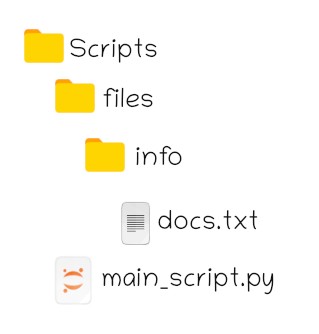
Задаем абсолютный путь с помощью Path
Полученную строку, содержащую путь к рабочей или домашней директории, объединим с недостающими участками пути при инициализации объекта класса Path :
Пример 1: с использованием функции cwd():
Представленный выше код можно оптимизировать и записать в одну строку:
Пример2: с использованием функции home():
Сократим представленный выше код:
А почему не os.path.join?
Казалось бы, ничего сложного. Однако, зачем громоздить лишние скобки, когда есть более лаконичный вариант с использованием модуля pathlib?
Подведем итог: начиная с версии Python 3.4, для задания пути к файлу рекомендуется использовать модуль pathlib с классом Path. Определить путь к рабочей директории можно с помощью функции cwd(), а путь к домашней директории подскажет функция home().
Читайте также:

